Как вызвать веб-службу Restful с помощью JMeter? Выполните простое нагрузочное тестирование и автоматизацию
Опубликовано: 2018-02-12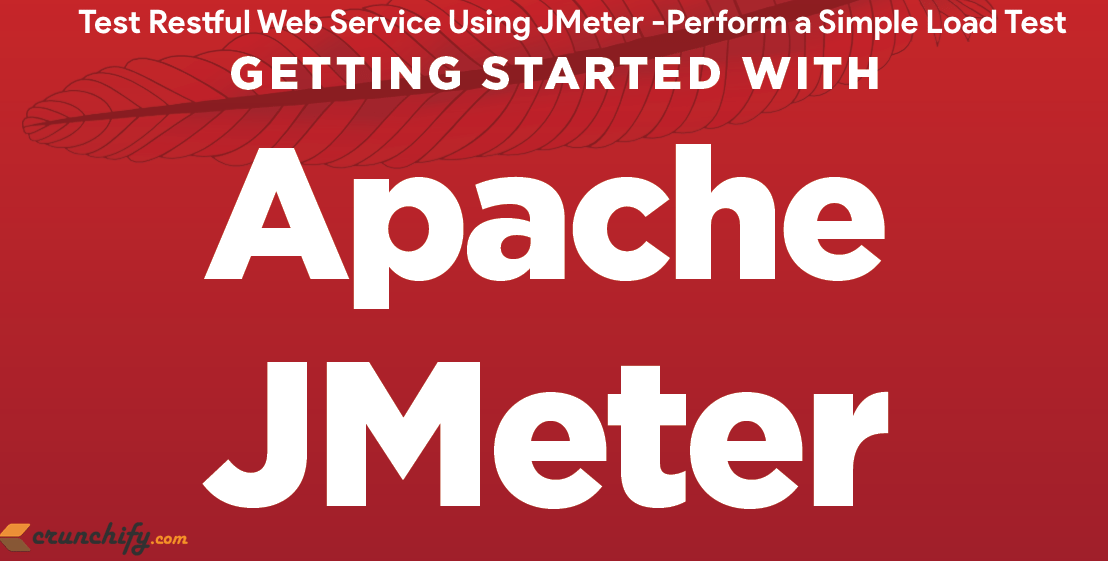
Передача репрезентативного состояния (REST) получила широкое распространение в Интернете как более простая альтернатива веб-службам на основе SOAP и языка описания веб-служб (WSDL).
Ключевым свидетельством этого сдвига в дизайне интерфейса является принятие REST основными поставщиками услуг Web 2.0, включая Yahoo, Google и Facebook, которые отказались от интерфейсов на основе SOAP и WSDL или отказались от них в пользу более простого в использовании, ресурсо-ориентированная модель для предоставления своих услуг. Иногда вам нужно протестировать веб-службу RESTFul. У вас может быть несколько вариантов:
- Нажмите на свой веб-сервис, используя один URL
- Используйте
JMeterи нажмите WebService в цикле. Этот тест также выполняет простойLoad Test.
Здесь, в этом примере, я объясню вам, как создать простой веб- Hello World WebService и использовать тот же веб-сервис с помощью JMeter.
Если у вас есть какие-либо из следующих вопросов, вы находитесь в правильном месте:
- Тестирование веб-служб SOAP/REST с использованием JMeter
- Тестирование производительности RESTful API с использованием JMeter
- Rest API Automation в JMeter — тестирование производительности
- Как протестировать REST API с помощью JMeter
- Использование JMeter для тестирования веб-службы RESTful (Джерси)
Сводка действий:
-
Pre-Requisite:полностью внедрите эту службу RESTFul. - Создайте простой класс Java: CrunchifyJMeterTest.java (сервис, который мы будем использовать с помощью JMeter).
- Повторно разверните то же приложение на веб-сервере Apache Tomcat.
- Запустите JMeter и откройте указанный ниже файл
.jmx - Запустите и проанализируйте свой тест
Другой должен прочитать:
- SOAP против REST: простой протокол доступа к объектам против. Изобразительное State Transfer
Шаг 1
Pre-Requisite: полностью внедрите эту службу RESTFul. Развернуть и запустить приложение.
Дайте мне знать, если вы видите какие-либо проблемы с этим.
Шаг 2
Создайте файл CrunchifyJMeterTest.java
|
1 2 3 4 5 6 7 8 9 10 11 12 13 14 15 16 17 18 19 20 21 22 23 24 25 26 |
package com . crunchify . restjersey ; import java . io . FileNotFoundException ; import java . io . IOException ; import javax . ws . rs . GET ; import javax . ws . rs . Path ; import javax . ws . rs . Produces ; /** * @author Crunchify * */ @ Path ( "/index" ) public class CrunchifyJMeterTest { @ GET @ Produces ( "text/html" ) public String checkECV ( ) throws InterruptedException , FileNotFoundException , IOException { String result = "<br><div align='center'><h2>Hey This is Crunchify's JMeter Test...</h2></div>" ; System . out . println ( result ) ; Thread . sleep ( 1000 ) ; return result ; } } |
Ниже вы должны увидеть структуру каталогов Eclipse:
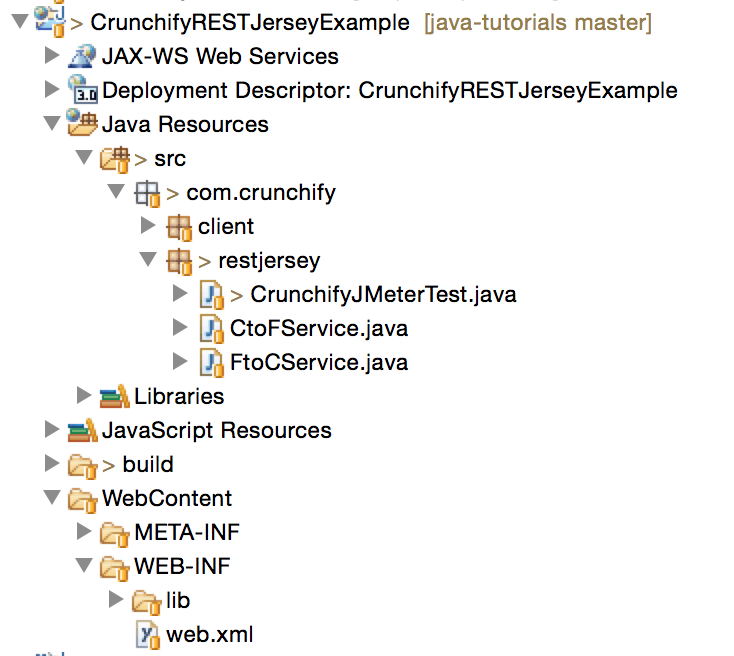
Шаг 3
Повторно разверните тот же проект CrunchifyRESTJerseyExample на Tomcat. Протестируйте свою службу REST.
URL: http://localhost:8080/CrunchifyRESTJerseyExample/crunchify/index/
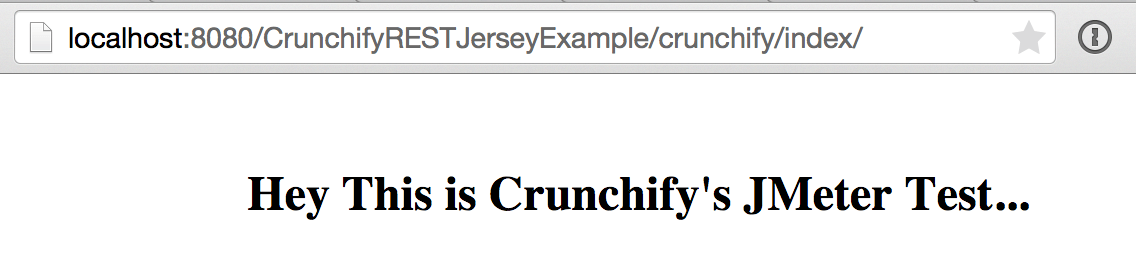
Шаг-4
Скопируйте приведенный ниже код в файл и сохраните его как Crunchify-JMeter-Test.jmx .
|
1 2 3 4 5 6 7 8 9 10 11 12 13 14 15 16 17 18 19 20 21 22 23 24 25 26 27 28 29 30 31 32 33 34 35 36 37 38 39 40 41 42 43 44 45 46 47 48 49 50 51 52 53 54 55 56 57 58 59 60 61 62 63 64 65 66 67 68 69 70 71 72 73 74 75 76 77 78 79 80 81 82 83 84 85 86 87 88 89 90 91 92 93 94 95 96 97 98 99 100 101 102 103 104 105 106 107 108 109 110 111 112 113 114 115 116 117 118 119 120 121 122 123 |
<? xml version = "1.0" encoding = "UTF-8" ?> < jmeterTestPlan version = "1.2" properties = "2.4" jmeter = "2.9 r1437961" > < hashTree > < TestPlan guiclass = "TestPlanGui" testclass = "TestPlan" testname = "App Shah Desktop Test" enabled = "true" > < stringProp name = "TestPlan.comments" > < / stringProp > < boolProp name = "TestPlan.functional_mode" > false < / boolProp > < boolProp name = "TestPlan.serialize_threadgroups" > false < / boolProp > < elementProp name = "TestPlan.user_defined_variables" elementType = "Arguments" guiclass = "ArgumentsPanel" testclass = "Arguments" testname = "User Defined Variables" enabled = "true" > < collectionProp name = "Arguments.arguments" / > < / elementProp > < stringProp name = "TestPlan.user_define_classpath" > < / stringProp > < / TestPlan > < hashTree > < ThreadGroup guiclass = "ThreadGroupGui" testclass = "ThreadGroup" testname = "Crunchify's REST Service JMeter Test" enabled = "true" > < stringProp name = "ThreadGroup.on_sample_error" > continue < / stringProp > < elementProp name = "ThreadGroup.main_controller" elementType = "LoopController" guiclass = "LoopControlPanel" testclass = "LoopController" testname = "Loop Controller" enabled = "true" > < boolProp name = "LoopController.continue_forever" > false < / boolProp > < intProp name = "LoopController.loops" > - 1 < / intProp > < / elementProp > < stringProp name = "ThreadGroup.num_threads" > 5 < / stringProp > < stringProp name = "ThreadGroup.ramp_time" > 2 < / stringProp > < longProp name = "ThreadGroup.start_time" > 1367432020000 < / longProp > < longProp name = "ThreadGroup.end_time" > 1367432020000 < / longProp > < boolProp name = "ThreadGroup.scheduler" > false < / boolProp > < stringProp name = "ThreadGroup.duration" > < / stringProp > < stringProp name = "ThreadGroup.delay" > < / stringProp > < / ThreadGroup > < hashTree > < HTTPSamplerProxy guiclass = "HttpTestSampleGui" testclass = "HTTPSamplerProxy" testname = "HTTP Request" enabled = "true" > < boolProp name = "HTTPSampler.postBodyRaw" > true < / boolProp > < elementProp name = "HTTPsampler.Arguments" elementType = "Arguments" > < collectionProp name = "Arguments.arguments" > < elementProp name = "" elementType = "HTTPArgument" > < boolProp name = "HTTPArgument.always_encode" > false < / boolProp > < stringProp name = "Argument.value" > < / stringProp > < stringProp name = "Argument.metadata" > = < / stringProp > < / elementProp > < / collectionProp > < / elementProp > < stringProp name = "HTTPSampler.domain" > localhost < / stringProp > < stringProp name = "HTTPSampler.port" > 8080 < / stringProp > < stringProp name = "HTTPSampler.connect_timeout" > 10000 < / stringProp > < stringProp name = "HTTPSampler.response_timeout" > 10000 < / stringProp > < stringProp name = "HTTPSampler.protocol" > < / stringProp > < stringProp name = "HTTPSampler.contentEncoding" > < / stringProp > < stringProp name = "HTTPSampler.path" > / CrunchifyRESTJerseyExample / crunchify / index < / stringProp > < stringProp name = "HTTPSampler.method" > GET < / stringProp > < boolProp name = "HTTPSampler.follow_redirects" > true < / boolProp > < boolProp name = "HTTPSampler.auto_redirects" > false < / boolProp > < boolProp name = "HTTPSampler.use_keepalive" > true < / boolProp > < boolProp name = "HTTPSampler.DO_MULTIPART_POST" > false < / boolProp > < boolProp name = "HTTPSampler.monitor" > false < / boolProp > < stringProp name = "HTTPSampler.embedded_url_re" > < / stringProp > < / HTTPSamplerProxy > < hashTree / > < ResultCollector guiclass = "StatGraphVisualizer" testclass = "ResultCollector" testname = "Aggregate Graph" enabled = "true" > < boolProp name = "ResultCollector.error_logging" > false < / boolProp > < objProp > < name > saveConfig < / name > < value class = "SampleSaveConfiguration" > < time > true < / time > < latency > true < / latency > < timestamp > true < / timestamp > < success > true < / success > < label > true < / label > < code > true < / code > < message > true < / message > < threadName > true < / threadName > < dataType > true < / dataType > < encoding > false < / encoding > < assertions > true < / assertions > < subresults > true < / subresults > < responseData > false < / responseData > < samplerData > false < / samplerData > < xml > true < / xml > < fieldNames > false < / fieldNames > < responseHeaders > false < / responseHeaders > < requestHeaders > false < / requestHeaders > < responseDataOnError > false < / responseDataOnError > < saveAssertionResultsFailureMessage > false < / saveAssertionResultsFailureMessage > < assertionsResultsToSave > 0 < / assertionsResultsToSave > < bytes > true < / bytes > < / value > < / objProp > < stringProp name = "filename" > < / stringProp > < / ResultCollector > < hashTree / > < ResultCollector guiclass = "StatVisualizer" testclass = "ResultCollector" testname = "Aggregate Report" enabled = "true" > < boolProp name = "ResultCollector.error_logging" > false < / boolProp > < objProp > < name > saveConfig < / name > < value class = "SampleSaveConfiguration" > < time > true < / time > < latency > true < / latency > < timestamp > true < / timestamp > < success > true < / success > < label > true < / label > < code > true < / code > < message > true < / message > < threadName > true < / threadName > < dataType > true < / dataType > < encoding > false < / encoding > < assertions > true < / assertions > < subresults > true < / subresults > < responseData > false < / responseData > < samplerData > false < / samplerData > < xml > false < / xml > < fieldNames > false < / fieldNames > < responseHeaders > false < / responseHeaders > < requestHeaders > false < / requestHeaders > < responseDataOnError > false < / responseDataOnError > < saveAssertionResultsFailureMessage > false < / saveAssertionResultsFailureMessage > < assertionsResultsToSave > 0 < / assertionsResultsToSave > < bytes > true < / bytes > < / value > < / objProp > < stringProp name = "filename" > < / stringProp > < / ResultCollector > < hashTree / > < / hashTree > < / hashTree > < / hashTree > < / jmeterTestPlan > |

Шаг-5
- Загрузите Apache JMeter.
- Запустите JMeter, используя файл jmeter.bat или jmeter.sh.
- Нажмите
File -> Open - Перейдите в папку, в которой вы сохранили файл Crunchify-JMeter-Test.jmx, и выберите файл
Шаг-6
- Теперь разверните тест JMeter службы отдыха Crunchify, как показано на изображении ниже.
- Нажмите HTTP-запрос
- Убедитесь, что указанные ниже параметры верны
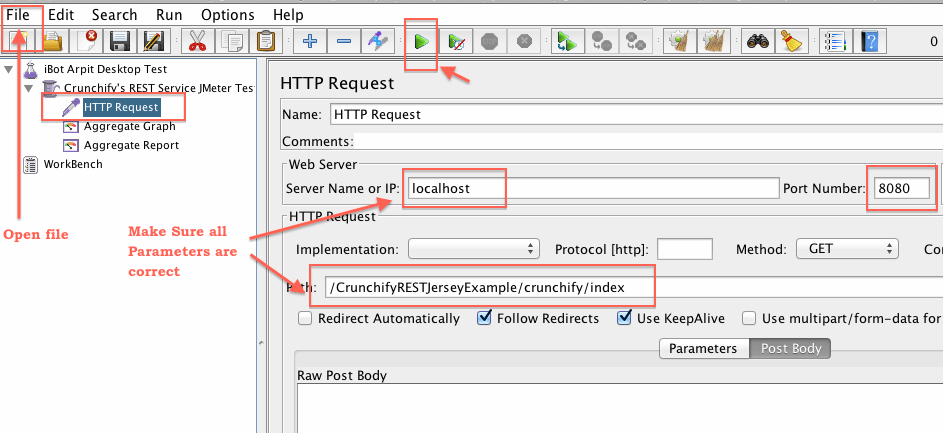
Шаг-7
Проанализируйте результат теста.
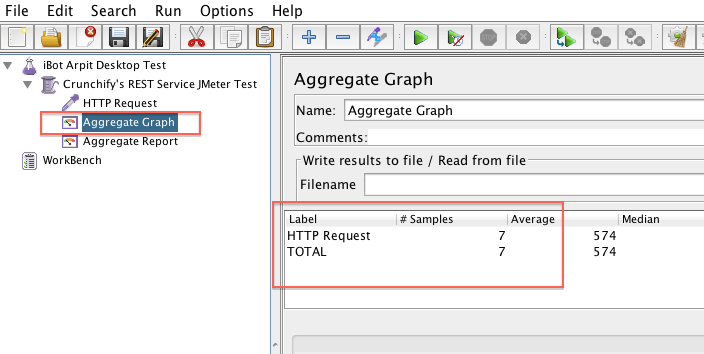
Rest API Automation в JMeter?
Что ж, после каждого цикла разработки вы можете запускать тест, который вы уже определили в файле JMeter, с определенным интервалом.
Существует множество других способов изменить параметры теста. Поиграйте с этим и дайте мне знать, как это происходит, или если вы видите какие-либо проблемы с этим.
